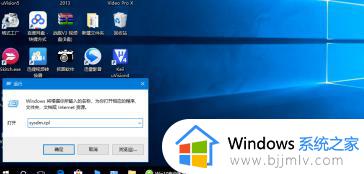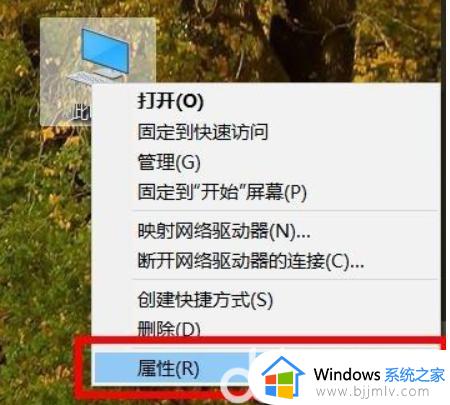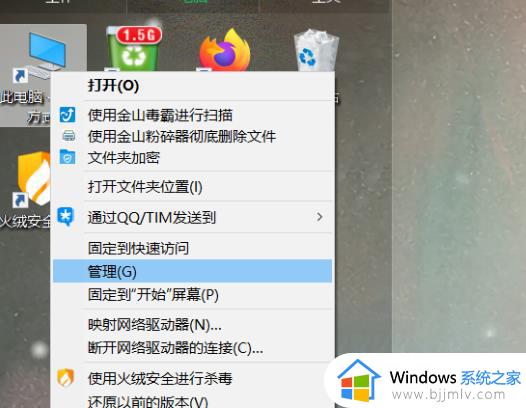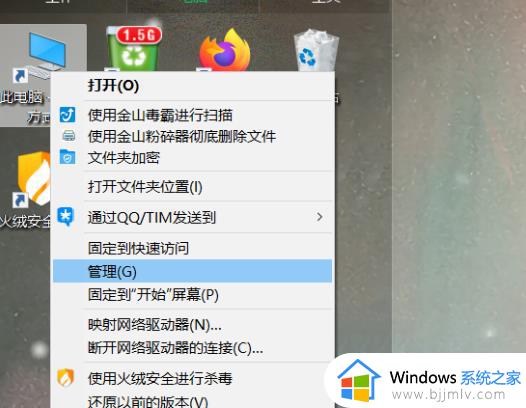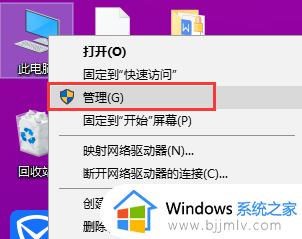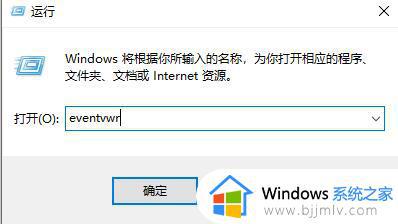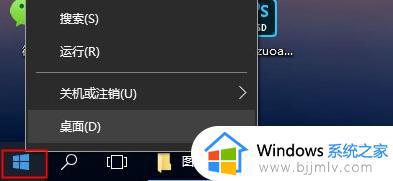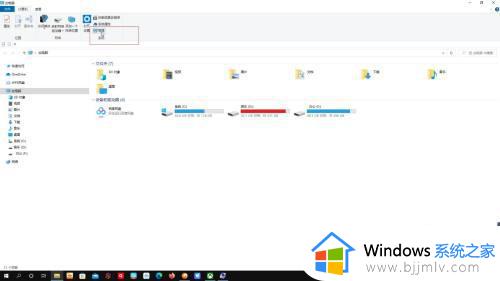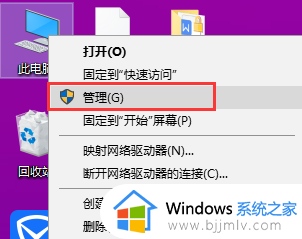win10如何查看蓝屏错误日志 怎么查看win10蓝屏日志
更新时间:2023-09-08 11:49:08作者:run
win10如何查看蓝屏错误日志,在使用win10操作系统过程中,我们有时会遇到蓝屏错误或应用程序错误的情况,而win10提供了一种简便的方法来查看蓝屏错误日志和应用程序错误日志,以帮助我们快速定位问题并采取相应的解决措施。本文将介绍怎么查看win10蓝屏日志,以帮助读者更好地解决相关问题。
具体方法:
1、右击桌面上的“此电脑”,选择选项列表中的“管理”打开。
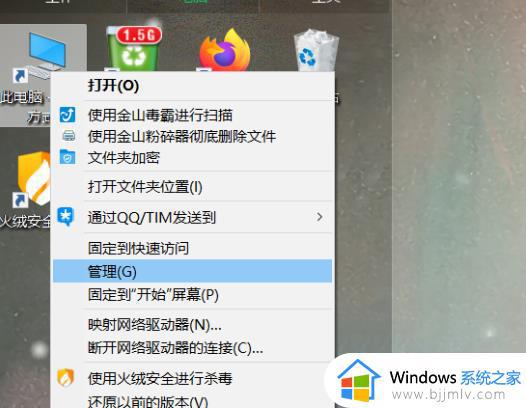
2、在打开的窗口界面中,点击“系统工具”中的“事件查看器”选项。
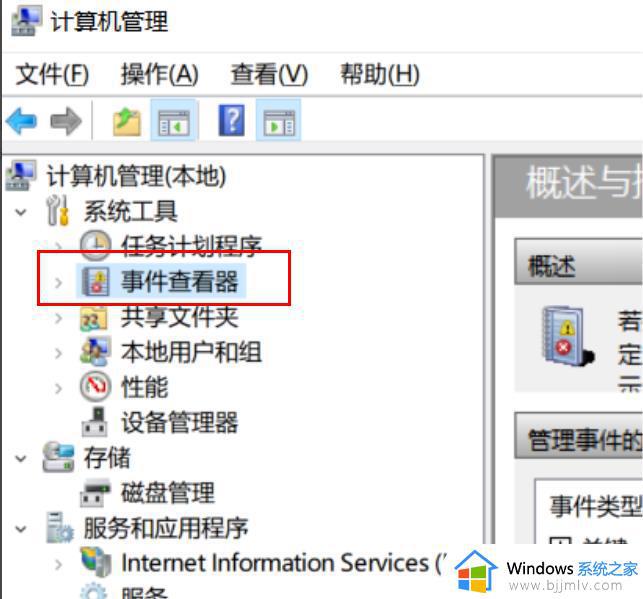
3、再点击其中的“Windows日志”选项。
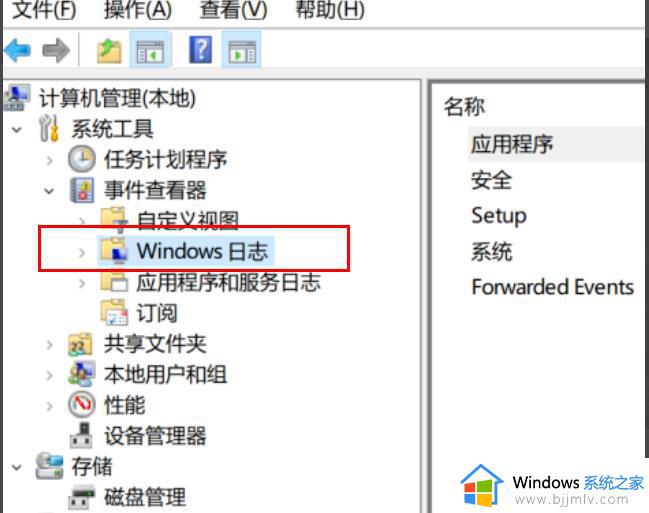
4、然后选择“应用程序”选项。
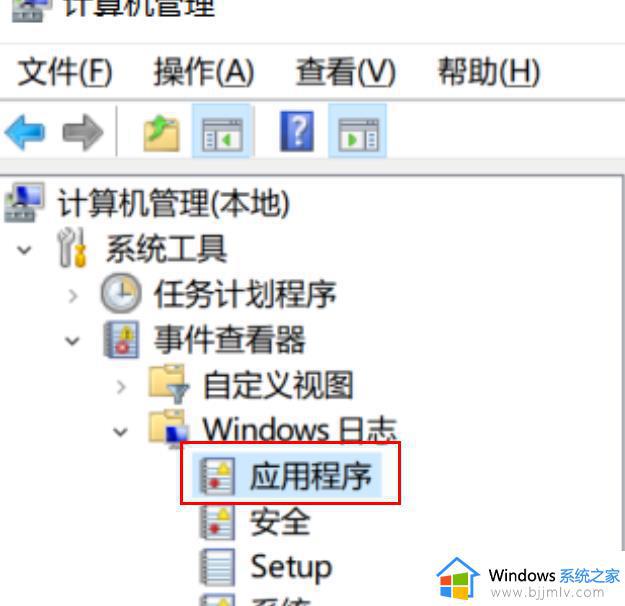
5、这时就可以在右侧中查看到系统日志了。
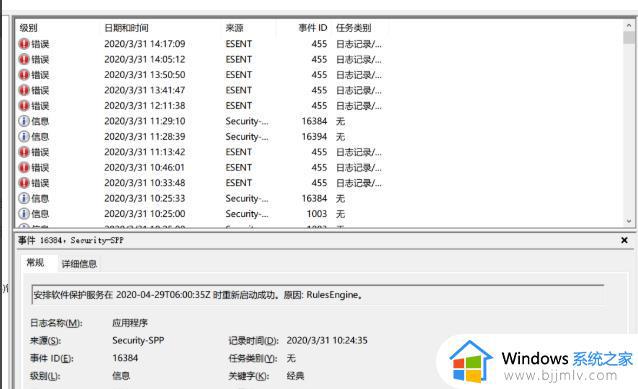
6、最后双击其中的错误日志就可以查看到详细的信息情况。
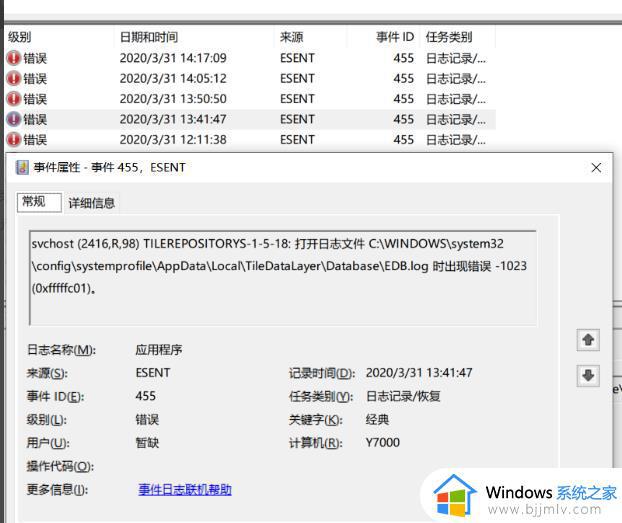
以上就是win10如何查看蓝屏错误日志的全部内容,如果您遇到这种情况,可以尝试按照本文所述的方法解决,希望这篇文章能对您有所帮助。